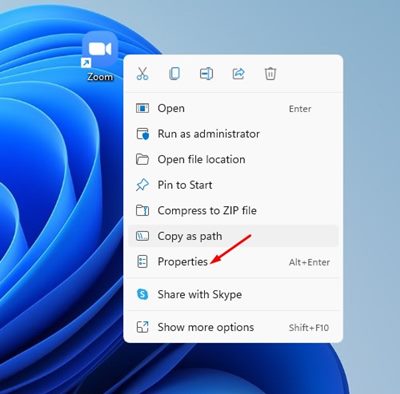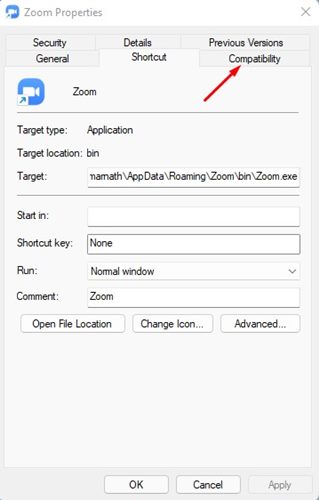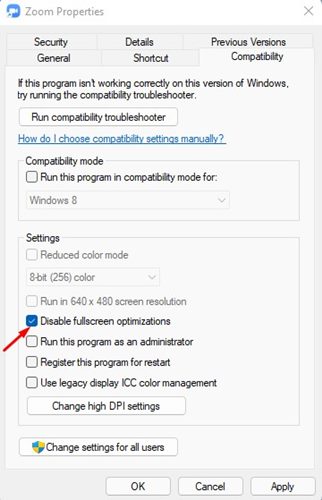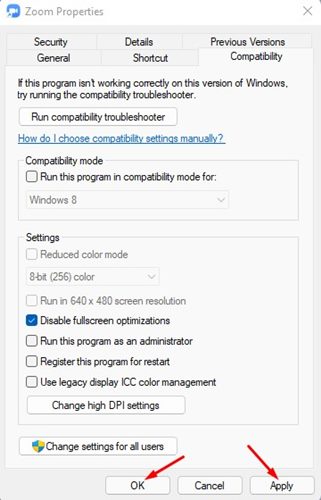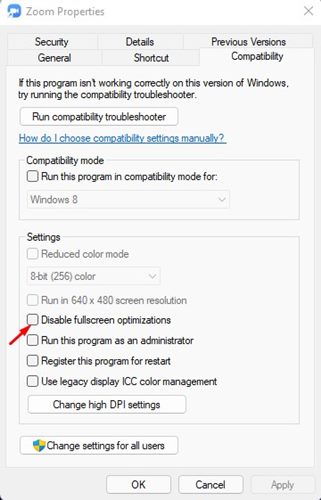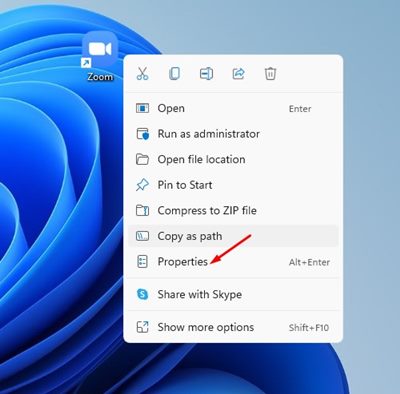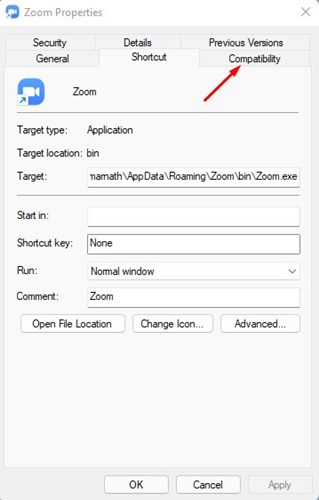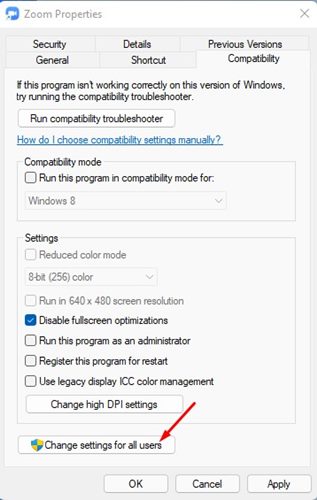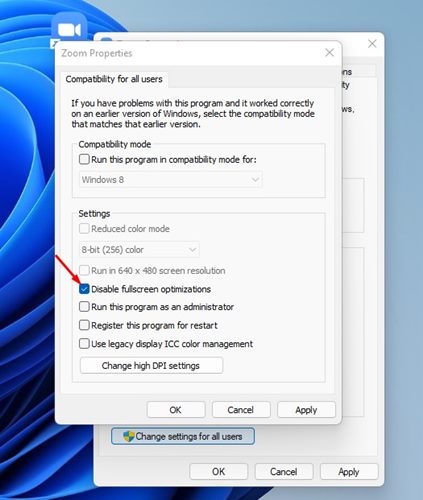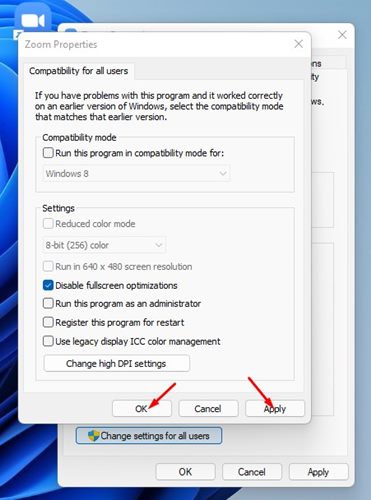В Windows 10 компания Microsoft представила новую функцию, которая значительно улучшает качество игр и воспроизведения видео. Эта функция называется полноэкранной оптимизацией и определяет приоритет ресурсов ЦП и графического процессора для улучшения игрового процесса и воспроизведения видео, когда программа работает в полноэкранном режиме.
Эта функция также доступна в последней версии операционной системы Microsoft Windows 11, но имеет множество проблем. Многие пользователи Windows 11 сообщают о снижении частоты кадров и падении кадров при запуске приложений в полноэкранном режиме. Хотя причин пропадания кадров может быть много, в Windows 11 обычно виноват параметр полноэкранной оптимизации.
Содержание
Действия по отключению полноэкранной оптимизации для приложений в Windows 11
Следовательно, если у вас наблюдается пропадание кадров или сбой приложения в полноэкранном режиме в Windows 11, вы можете отключить функцию полноэкранной оптимизации. Итак, в этой статье мы поделимся пошаговым руководством по как включить или отключить полноэкранную оптимизацию в Windows 11.
1) Включить/отключить полноэкранную оптимизацию для определенных приложений
С помощью этого метода мы узнаем, как включить или отключить полноэкранную оптимизацию для определенных приложений/игр в Windows 11. Вот что вам нужно сделать.
1. Прежде всего, щелкните правой кнопкой мыши ярлык на рабочем столе программы, которую вы хотите исправить, и выберите Свойства.
2. На странице свойств приложения перейдите на вкладку Совместимость.
3. На вкладке «Совместимость» отметьте параметр«Отключить полноэкранную оптимизацию».
4. После этого нажмите кнопку Применить, а затем ОК.
5. Если вы хотите снова включить эту функцию, просто снимите флажок с параметра Отключить полноэкранную оптимизацию на шаге 3.
Вот и все! Вы сделали. Вот как можно отключить полноэкранную оптимизацию для приложений в Windows 11.
2) Отключить полноэкранную оптимизацию для определенных приложений для всех пользователей
Если вы хотите отключить полноэкранную оптимизацию для определенных приложений для всех пользователей, вам необходимо выполнить действия, описанные ниже. Вот что вам нужно сделать.
1. Прежде всего щелкните правой кнопкой мыши исполняемый файл программы или значок на рабочем столе и выберите Свойства.
2. На странице свойств приложения перейдите на вкладку Совместимость, как показано ниже.
3. Внизу нажмите Изменить настройки для всех пользователей, как показано ниже.
4. В следующем окне отметьте параметр Отключить полноэкранную оптимизацию.
5. После этого нажмите кнопку Применить, а затем ОК.
Вот и все! Вы сделали. Вот как вы можете отключить полноэкранную оптимизацию приложений для всех пользователей.
Итак, это два лучших способа отключить полноэкранную оптимизацию приложений и игр в Windows 11. Надеюсь, эта статья вам помогла! Пожалуйста, поделитесь им также со своими друзьями. Если у вас есть какие-либо сомнения по этому поводу, сообщите нам об этом в поле для комментариев ниже.